Maison >Problème commun >Les 3 meilleures façons de réduire la taille d'une vidéo sur iPhone
Les 3 meilleures façons de réduire la taille d'une vidéo sur iPhone
- 王林avant
- 2023-04-15 17:07:0613341parcourir
Apple iPhone est idéal pour enregistrer des vidéos en résolution Full HD et 4K. Cependant, la réalité frappe fort lorsqu’on souhaite partager ces vidéos tant elles sont volumineuses. Les applications de messagerie et les services de messagerie populaires comme Gmail et Outlook sont limités à quelques mégaoctets seulement. Vous devez compresser la vidéo avant de l’envoyer à vos proches. Voici les meilleures façons de réduire la taille des vidéos sur iPhone.
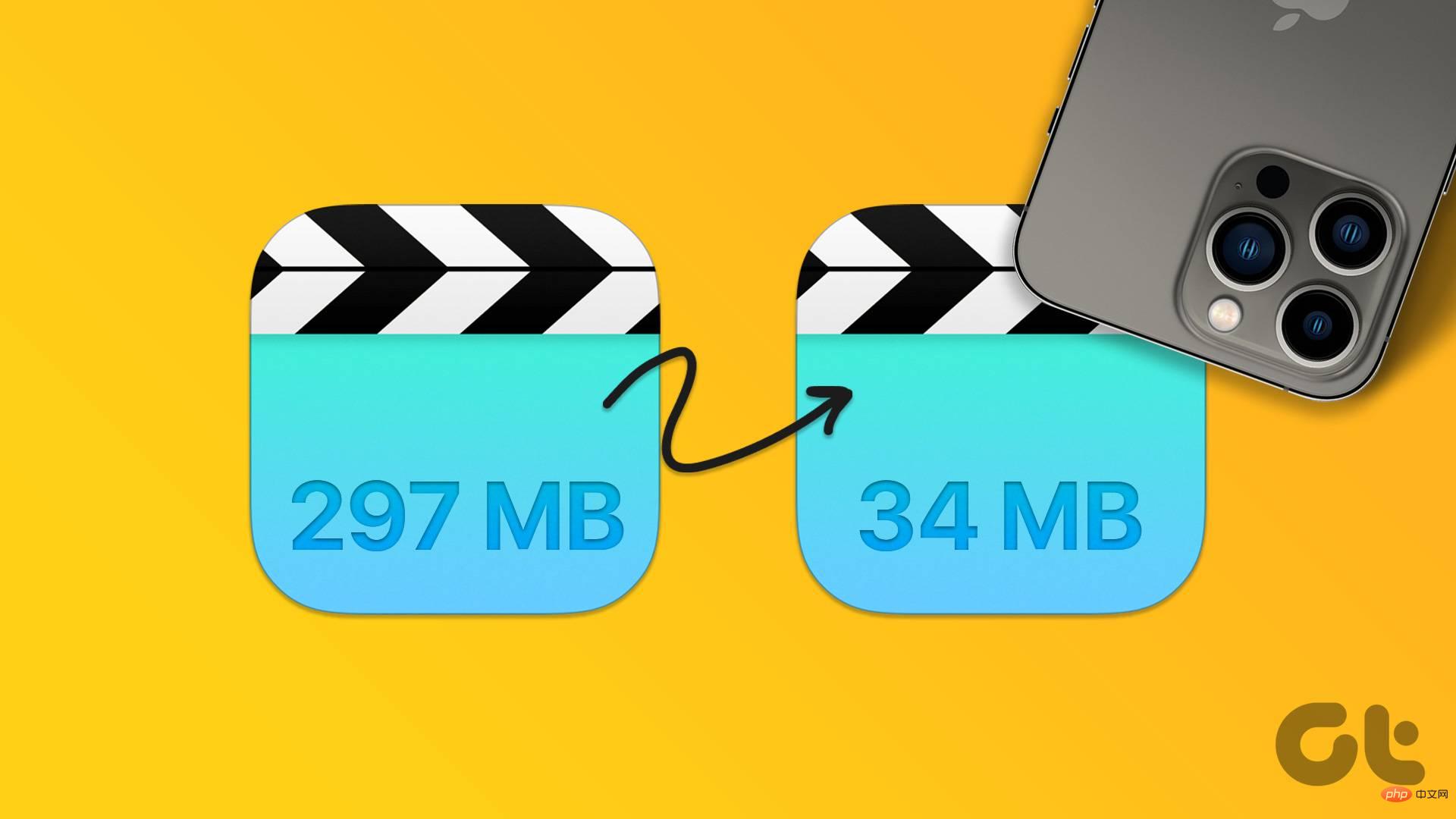
Il existe plusieurs façons de compresser des fichiers vidéo sur iPhone. Tout d'abord, nous allons vous montrer comment vérifier la taille du fichier vidéo dans votre application Photos par défaut et utiliser la meilleure façon de le compresser pour un partage transparent.
VÉRIFIER LA TAILLE DE LA VIDÉO IPHONE
Avec iOS15, vous pouvez désormais afficher les tailles de photos et de vidéos depuis l'application Photos. Voici ce que vous devez faire.
Étape 1 : Ouvrez l'application Photos sur votre iPhone.
Étape 2 : Choisissez n'importe quelle vidéo. Cliquez sur le bouton « Info » (i) en bas pour afficher la taille de la vidéo.
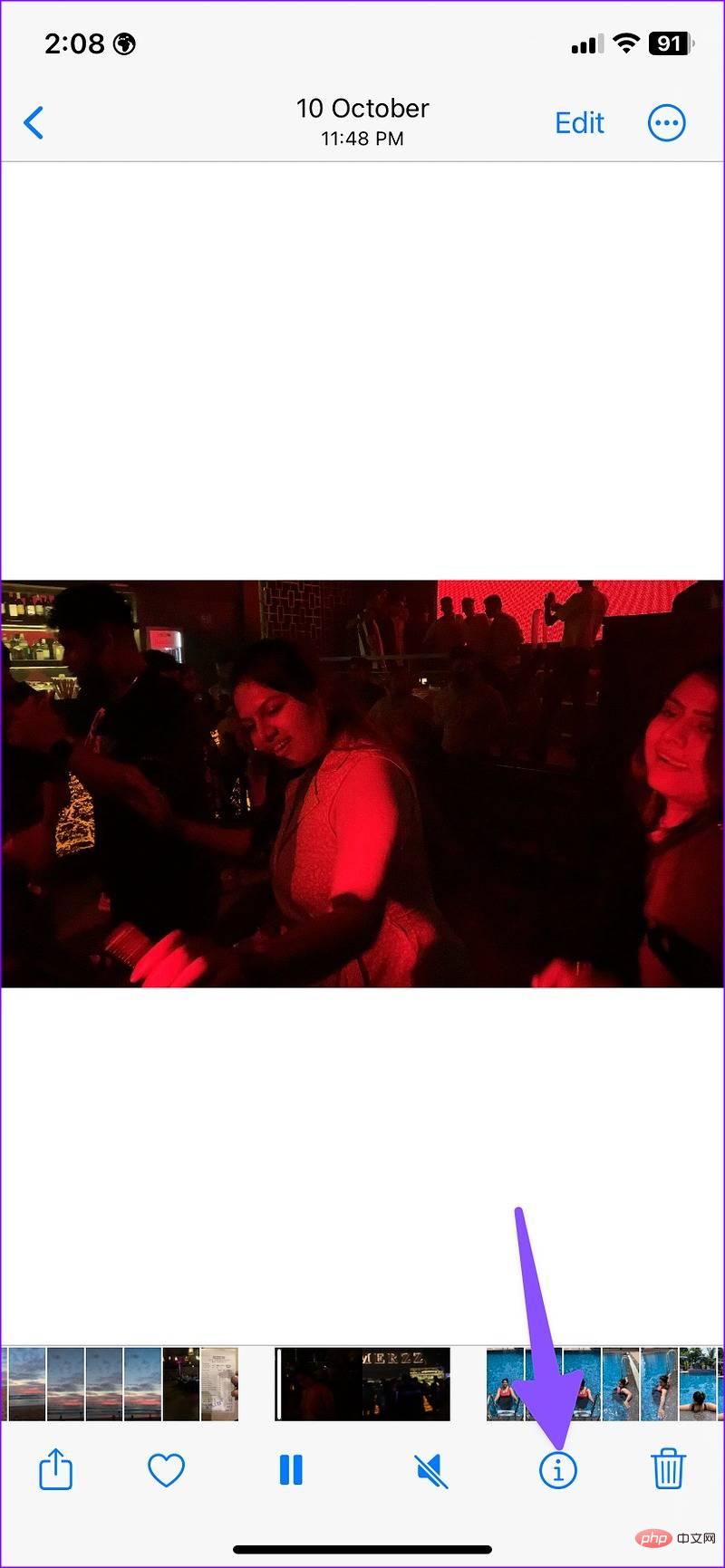
Étape 3 : Vous pouvez voir un fichier vidéo de 75 Mo dans la capture d'écran ci-dessous.
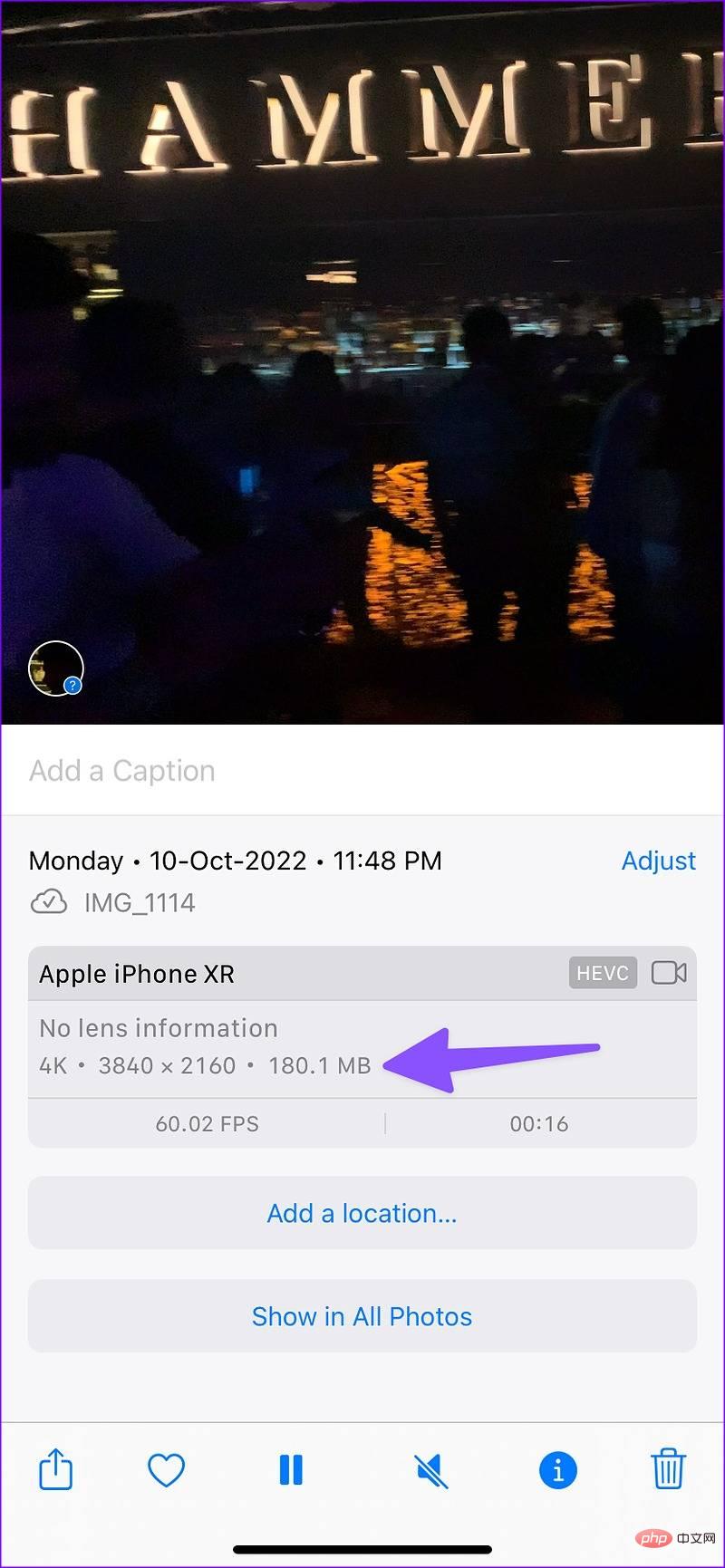
Compressons-le sur iPhone avec les conseils suivants.
1. Utilisez des applications tierces pour compresser des vidéos
Si vous ne souhaitez pas compresser un seul fichier vidéo avec Google Photos, vous pouvez utiliser un programme de compression vidéo dédié tiers dans l'Appstore. Bien qu'il existe plusieurs compresseurs vidéo dans l'AppStore, nous avons trouvé une application appelée Video Compressor qui est plutôt astucieuse et fonctionne exactement comme annoncé.
Étape 1 : Obtenez l'application « Video Compressor » sur l'App Store.
Étape deux : Ouvrez l'application Video Compressor et autorisez l'accès à toutes les photos sur iPhone.
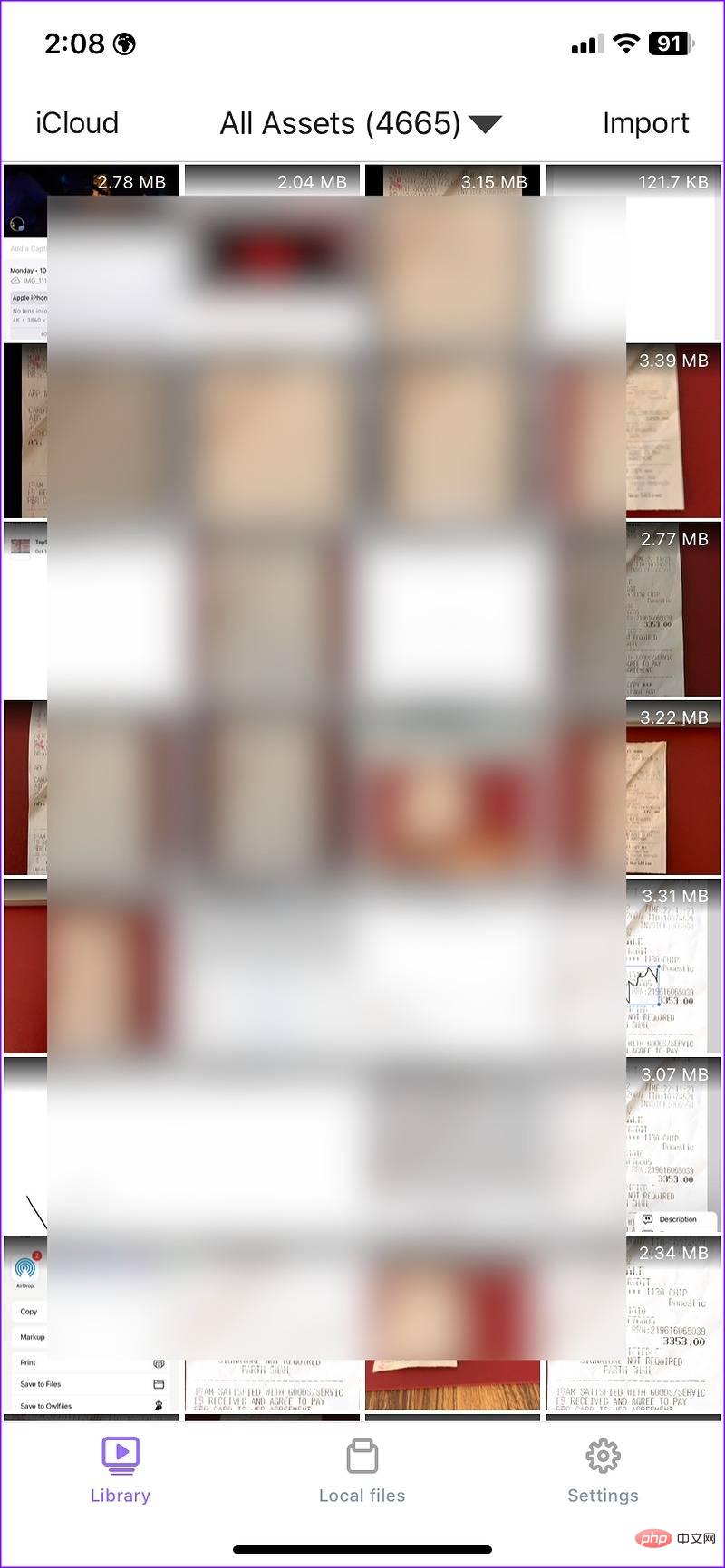
Étape 3 : Vérifiez la taille du fichier de toutes vos photos et vidéos. Sélectionnez la vidéo à compresser. Nous avons sélectionné un fichier vidéo d'une taille de 71 Mo.
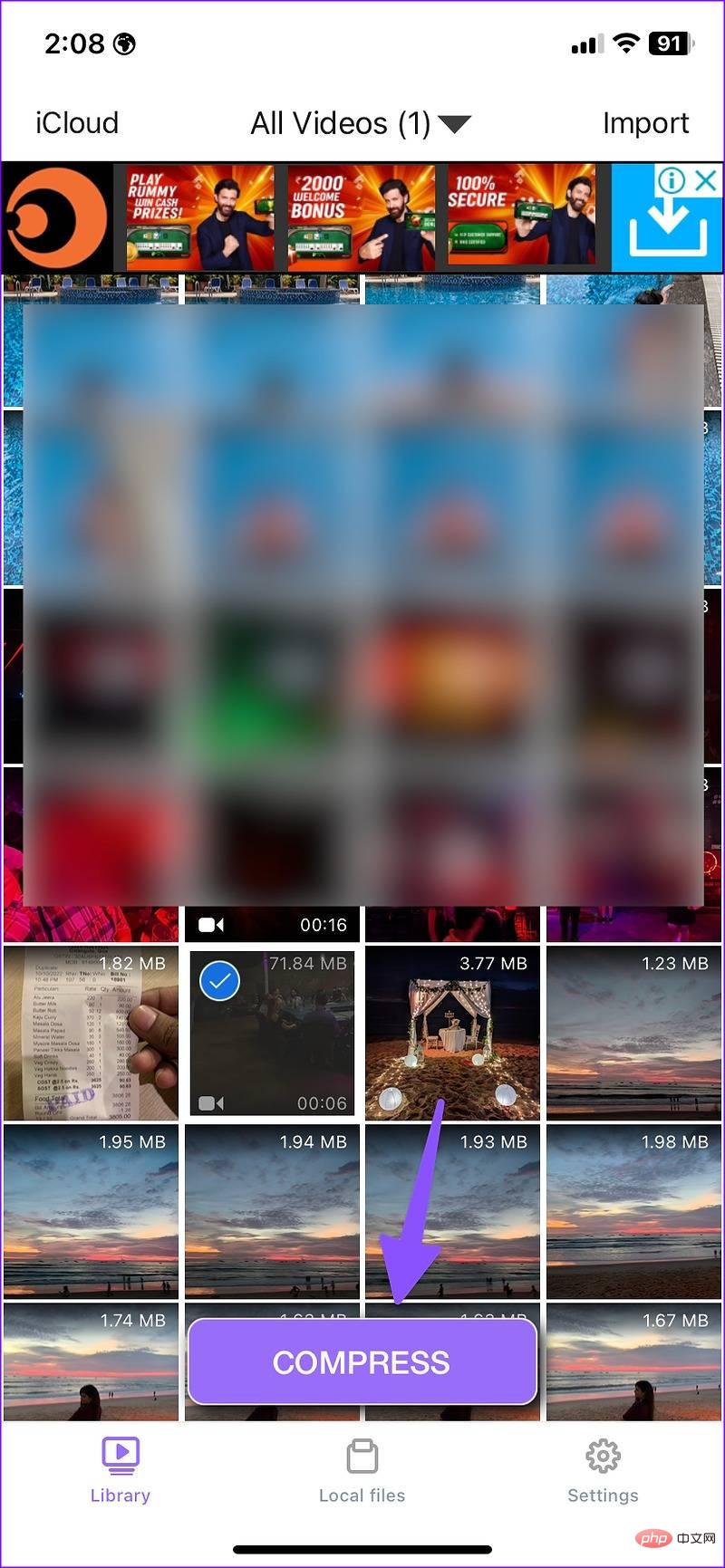
Étape 4 : Cliquez sur "Compresser" en bas. Vous avez trois options.
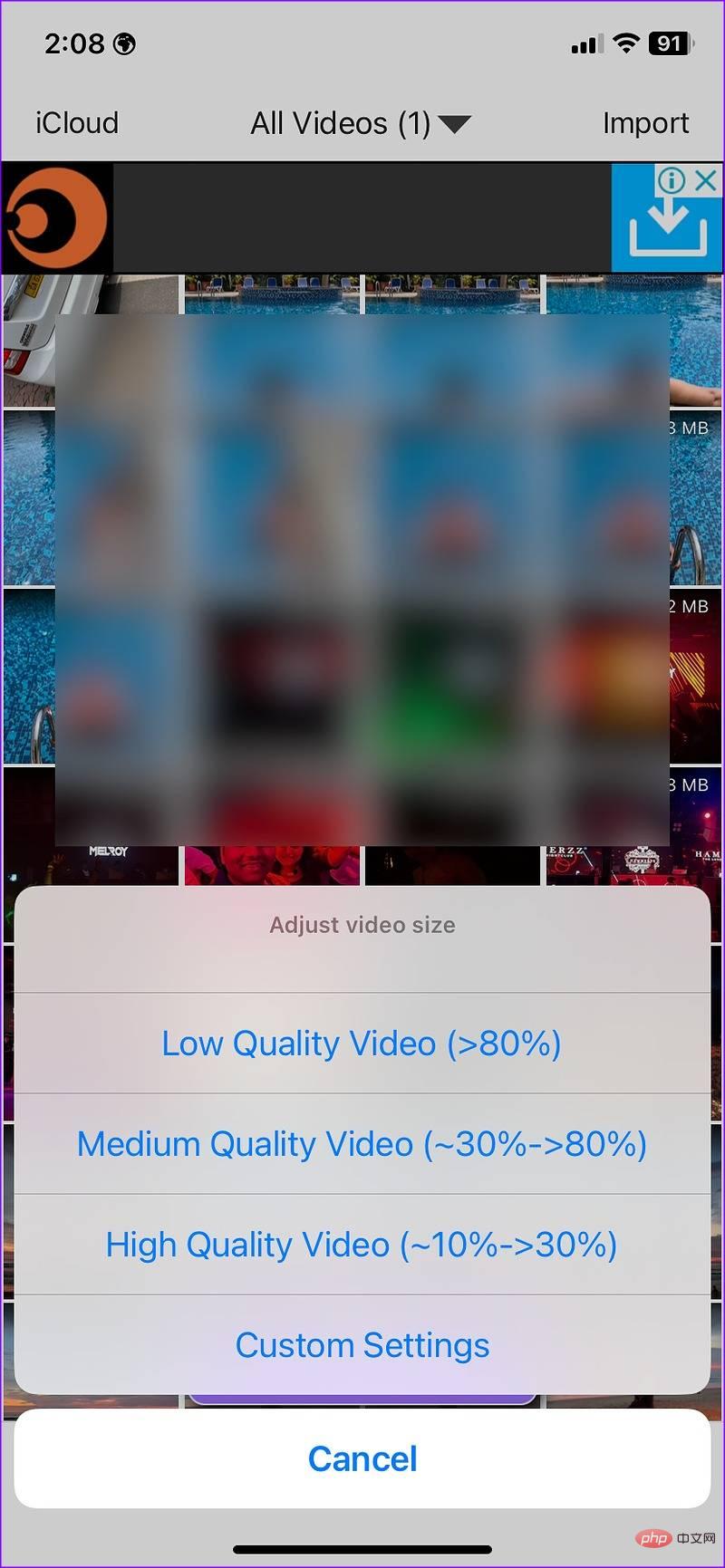
Vidéo de faible qualité : Cette option réduit la taille de la vidéo de plus de 80 %. Par exemple, la sélection d'un fichier vidéo de 100 Mo réduira la taille de la vidéo à environ 20 Mo.
Vidéo de qualité moyenne : Compressez la taille de la vidéo de 30 % à 80 %.
Vidéo de haute qualité : La taille de la vidéo est réduite de seulement 10 % à 30 %.
Vous pouvez choisir des paramètres personnalisés et saisir un pourcentage spécifique pour réduire la taille de la vidéo.
Étape 5 : Sélectionnez les options pertinentes. Nous avons sélectionné l'option "Vidéo de haute qualité".
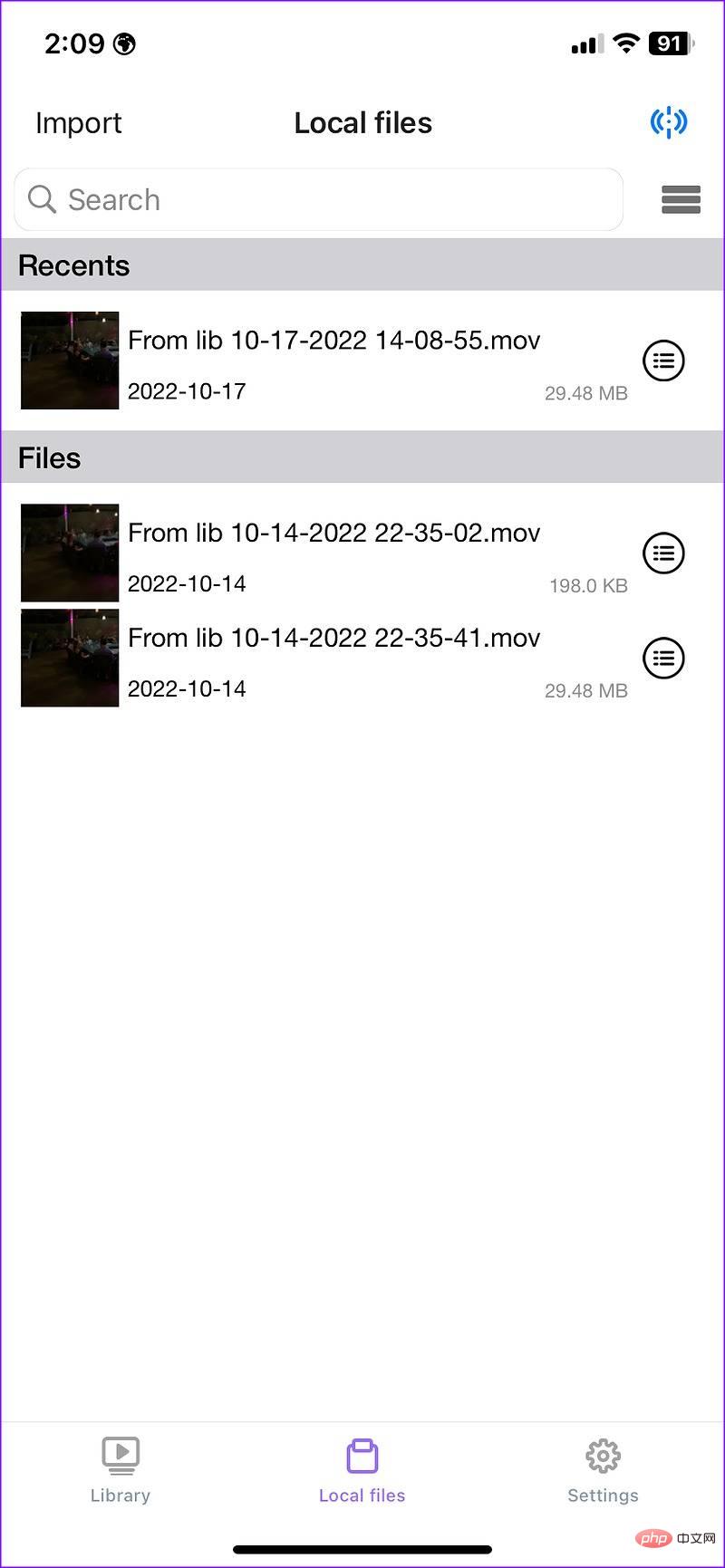
Cette application compresse des vidéos de 71 Mo à 30 Mo en quelques secondes. Ouvrez une vidéo et vous pouvez ajouter de la musique, de l'audio, du texte, des autocollants et jouer d'autres effets. Appuyez sur Exportateur et enregistrez le fichier vidéo compressé sur votre iPhone.
2. Réduisez les fichiers vidéo à l'aide de Google Photos
Si vous utilisez Google Photos pour télécharger des photos et des vidéos, vous pouvez facilement ajuster les paramètres de qualité de téléchargement et enregistrer des vidéos compressées en ligne. Suivez les étapes ci-dessous.
Étape 1 : Téléchargez Google Photos depuis l'App Store.
Étape 2 : Ouvrez Google Photos et connectez-vous avec votre compte Google.
Étape 3 : Cliquez sur la photo de profil dans le coin supérieur droit et sélectionnez l'option "La sauvegarde est désactivée".
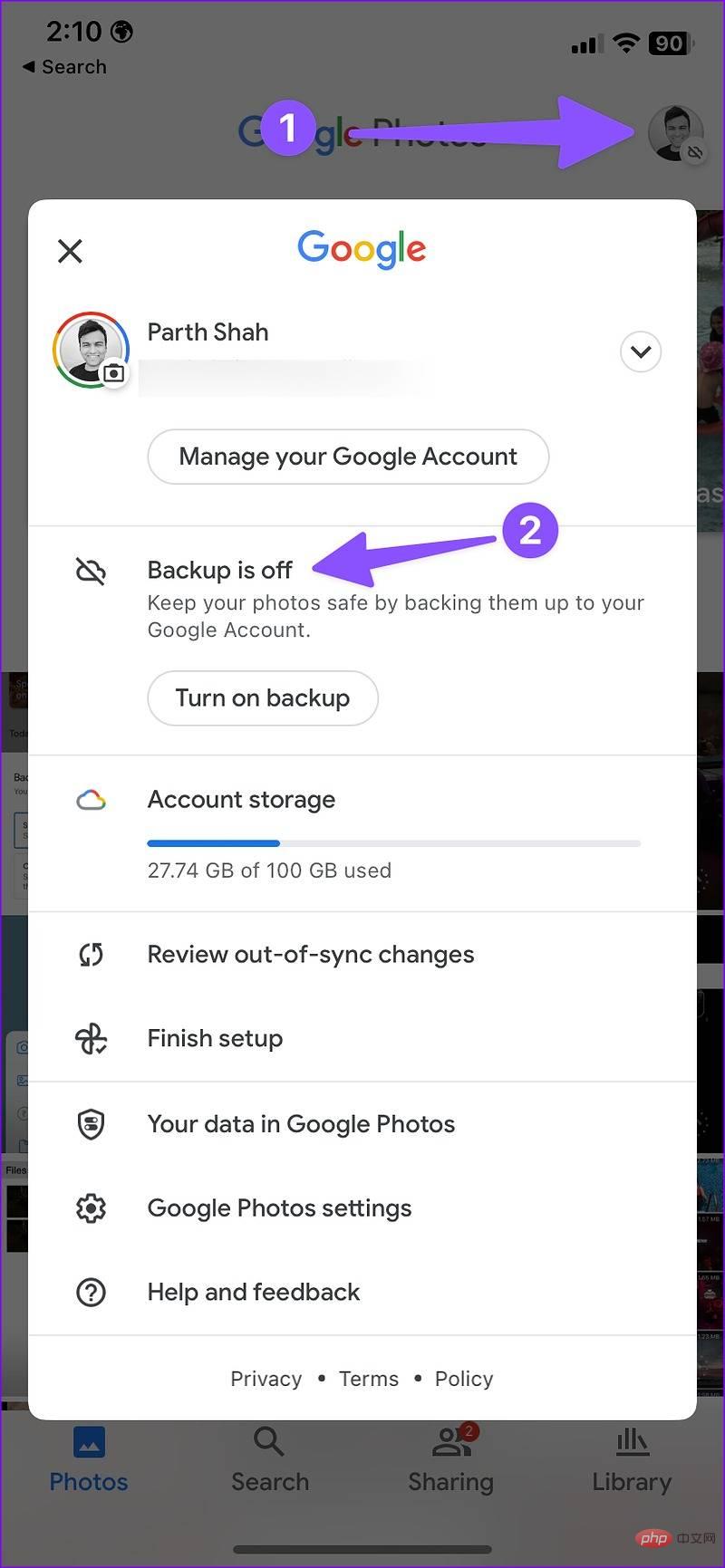
Étape 4 : Cela ouvrira le menu des paramètres de sauvegarde et de synchronisation. Appuyez sur Économiseur de stockage et cliquez sur Confirmer
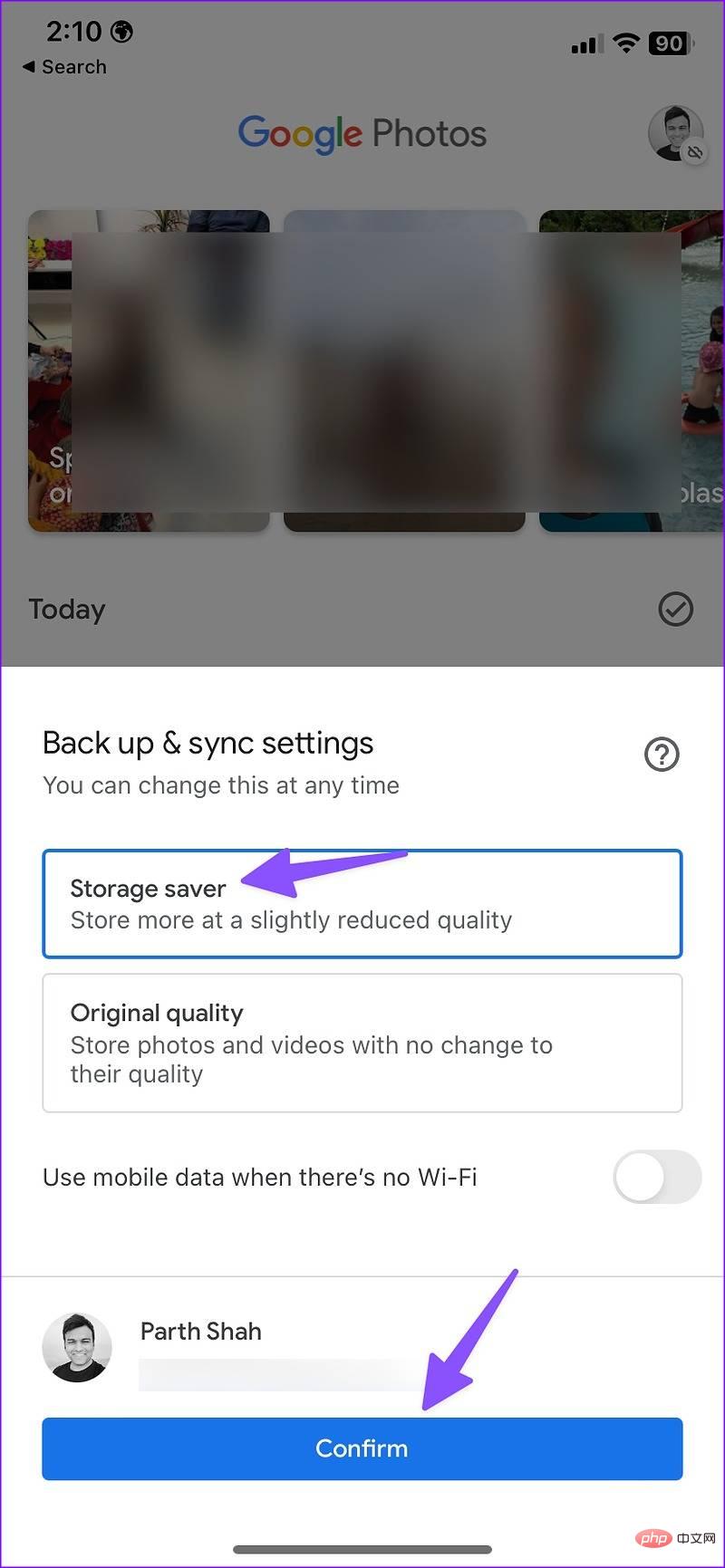
Google Photos lancera le processus de téléchargement multimédia via Wi-Fi (ou données mobiles, si vous avez activé les autorisations).
Étape 5 : Une fois le processus de téléchargement terminé, vous pouvez accéder au fichier vidéo compressé depuis tous vos appareils (via Google Photos).
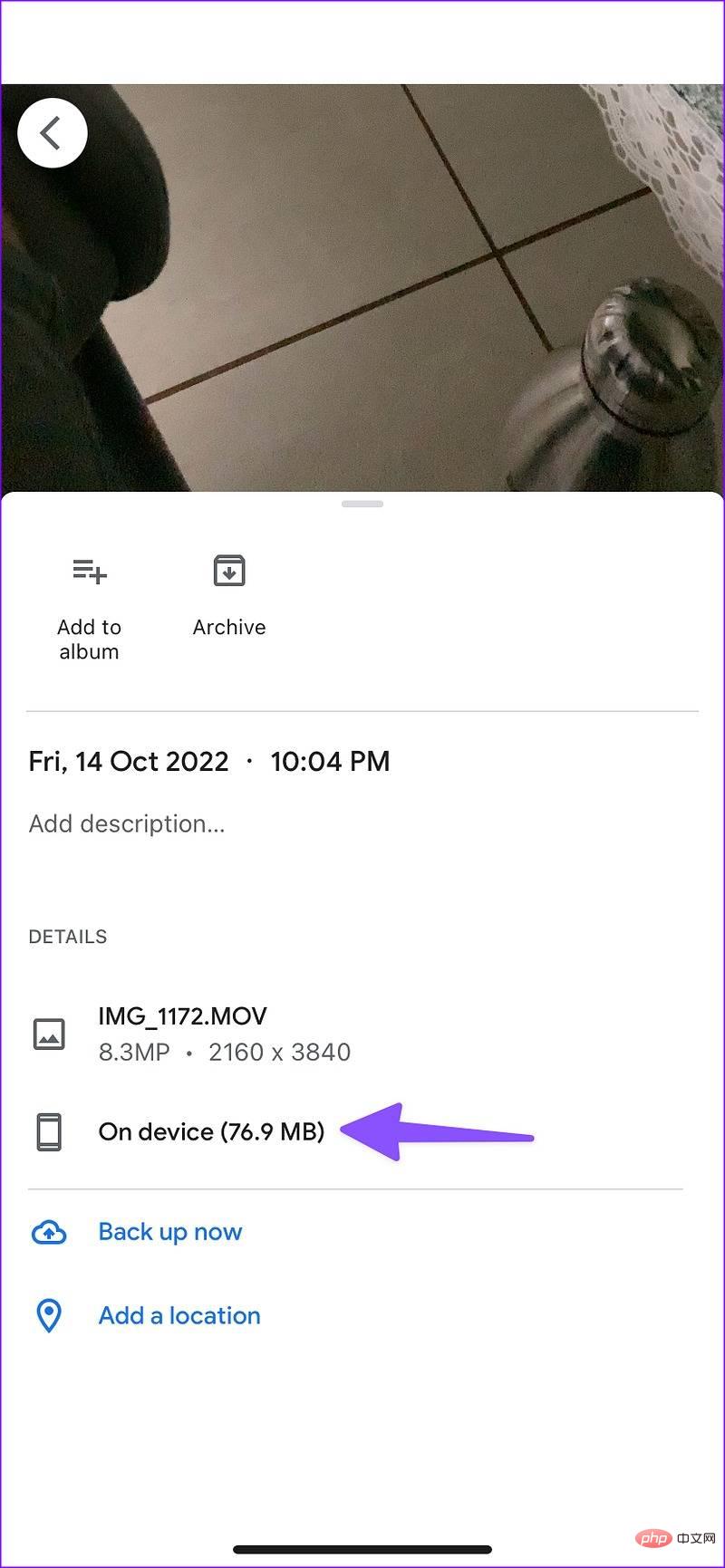
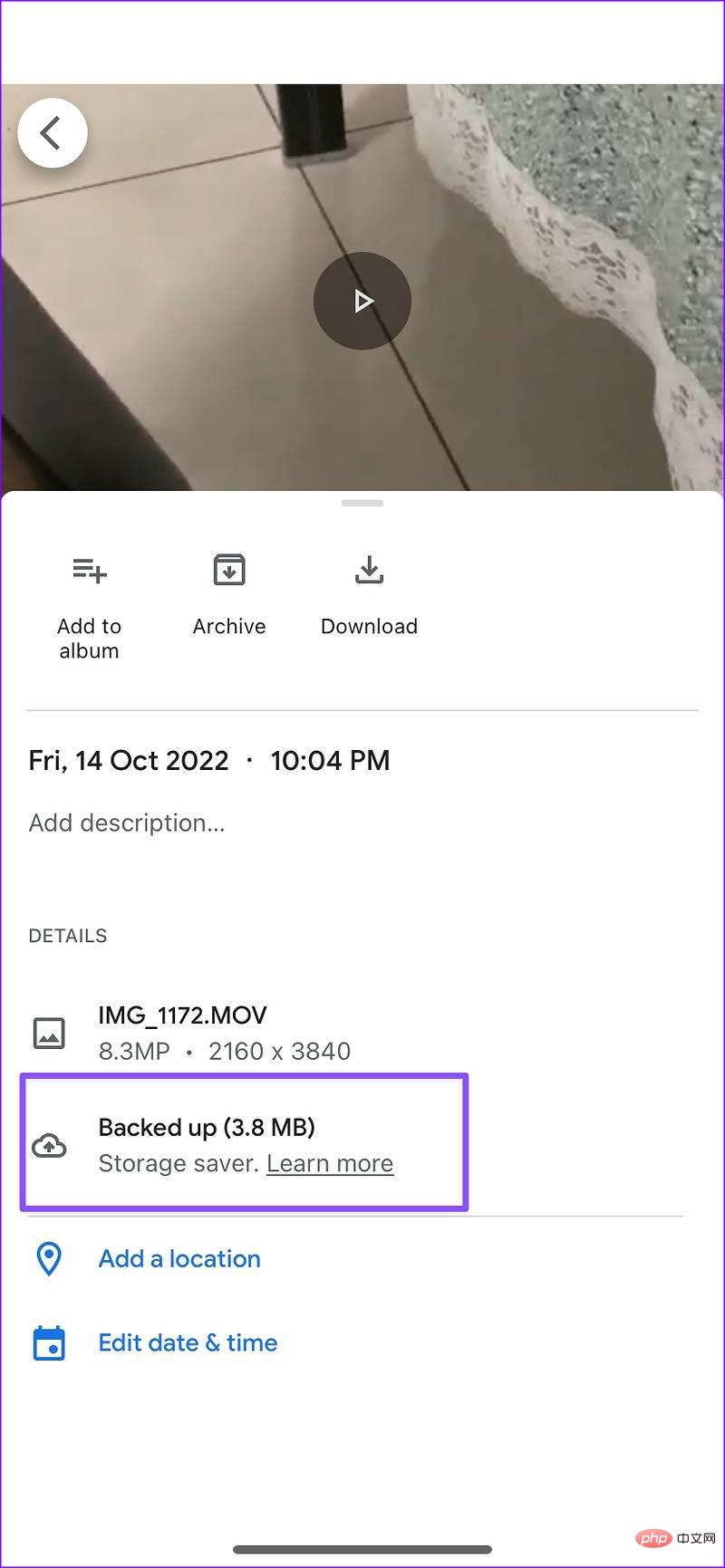
Lors de nos tests, nous avons utilisé Google Photos pour compresser un fichier vidéo de 75 Mo à 3,8 Mo. Votre fichier vidéo compressé est prêt à être partagé sur les réseaux sociaux.
3.RÉDUIRE LA TAILLE DE LA VIDÉO DANS WHATSAPP
Lorsque vous partagez une grande vidéo sur WhatsApp, le service la compresse avant de la partager avec le destinataire. Vous pouvez créer vous-même un groupe WhatsApp et partager des vidéos dans le même groupe pour réduire la taille de la vidéo.
Étape 1 : Ouvrez WhatsApp sur votre iPhone.
Étape 2 : Sélectionnez votre groupe personnel.
Étape 3 : Appuyez sur l'icône + dans le coin inférieur gauche.
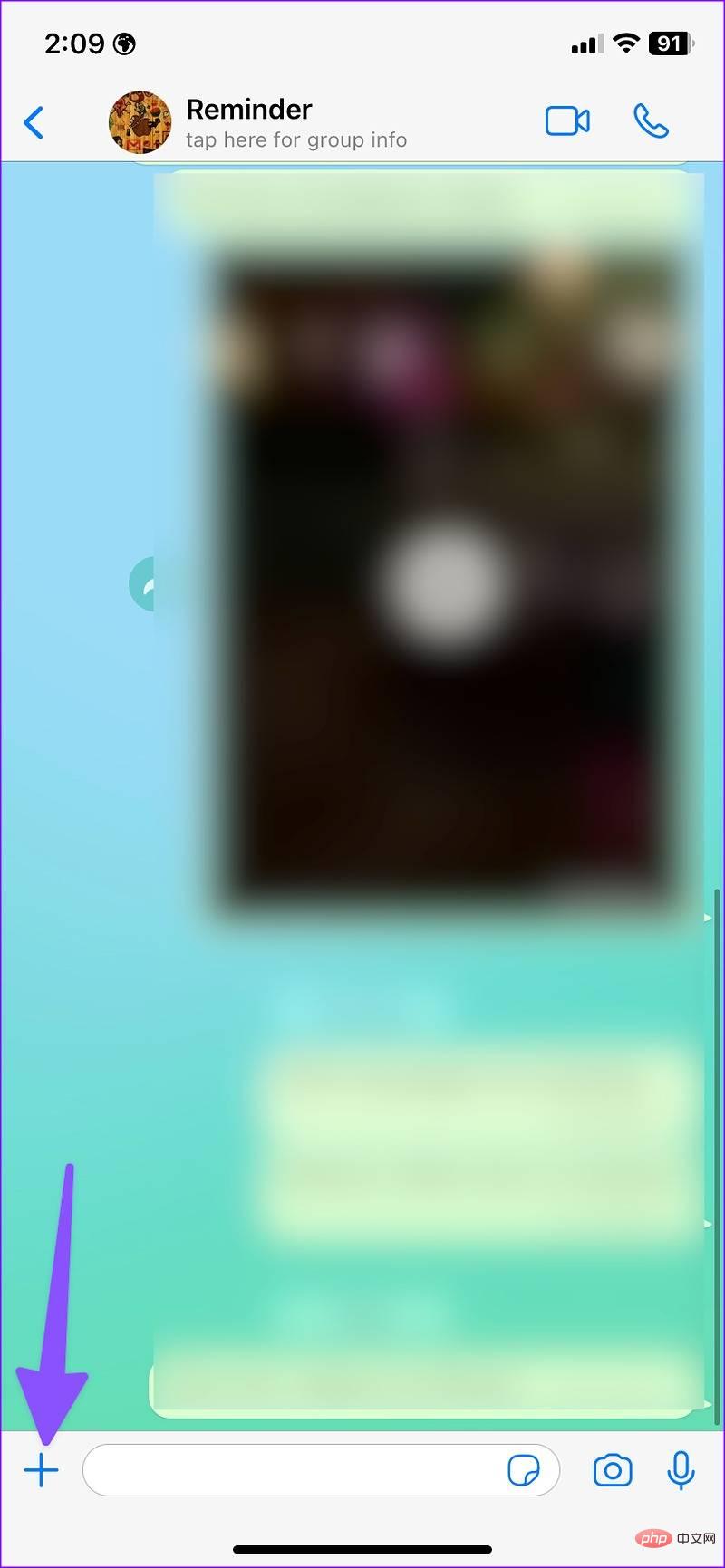
Étape 4 : Sélectionnez la galerie de photos et de vidéos.
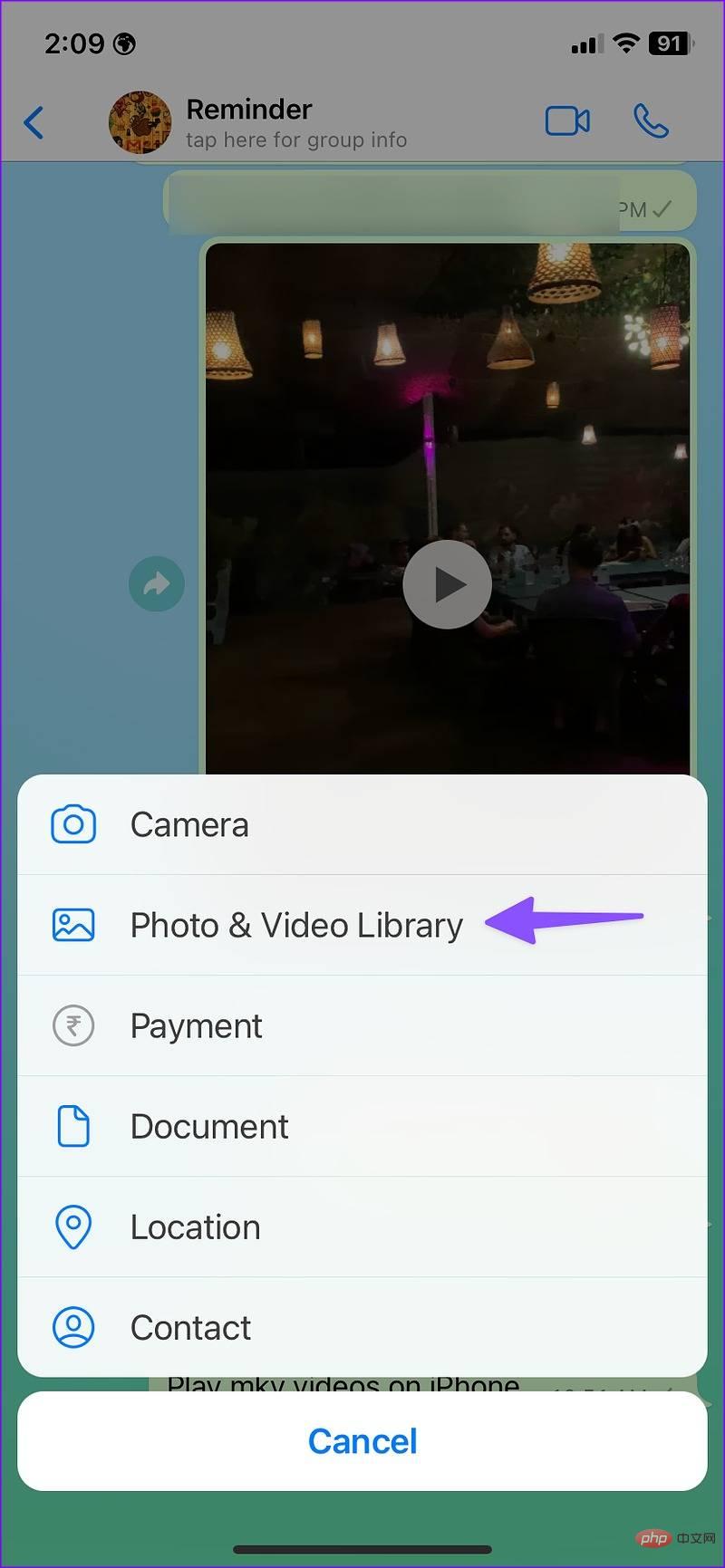
Étape 5 : Cliquez sur la vidéo que vous souhaitez compresser. Cliquez sur le bouton Envoyer.
Étape 6 : Ouvrez la vidéo dans la conversation WhatsApp. Cliquez sur le bouton "Partager".
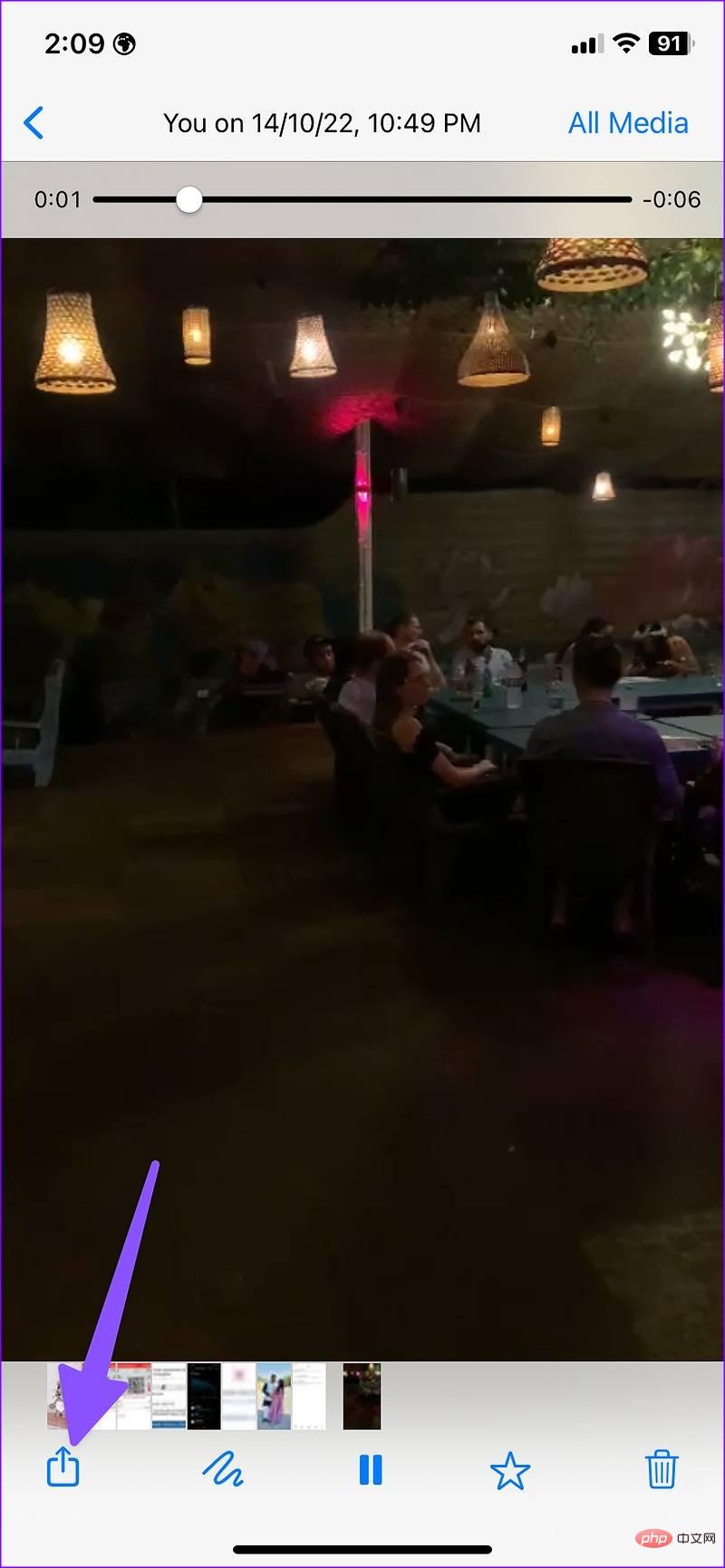
Étape 7 : Cliquez sur "Enregistrer" pour télécharger la vidéo compressée sur iPhone.
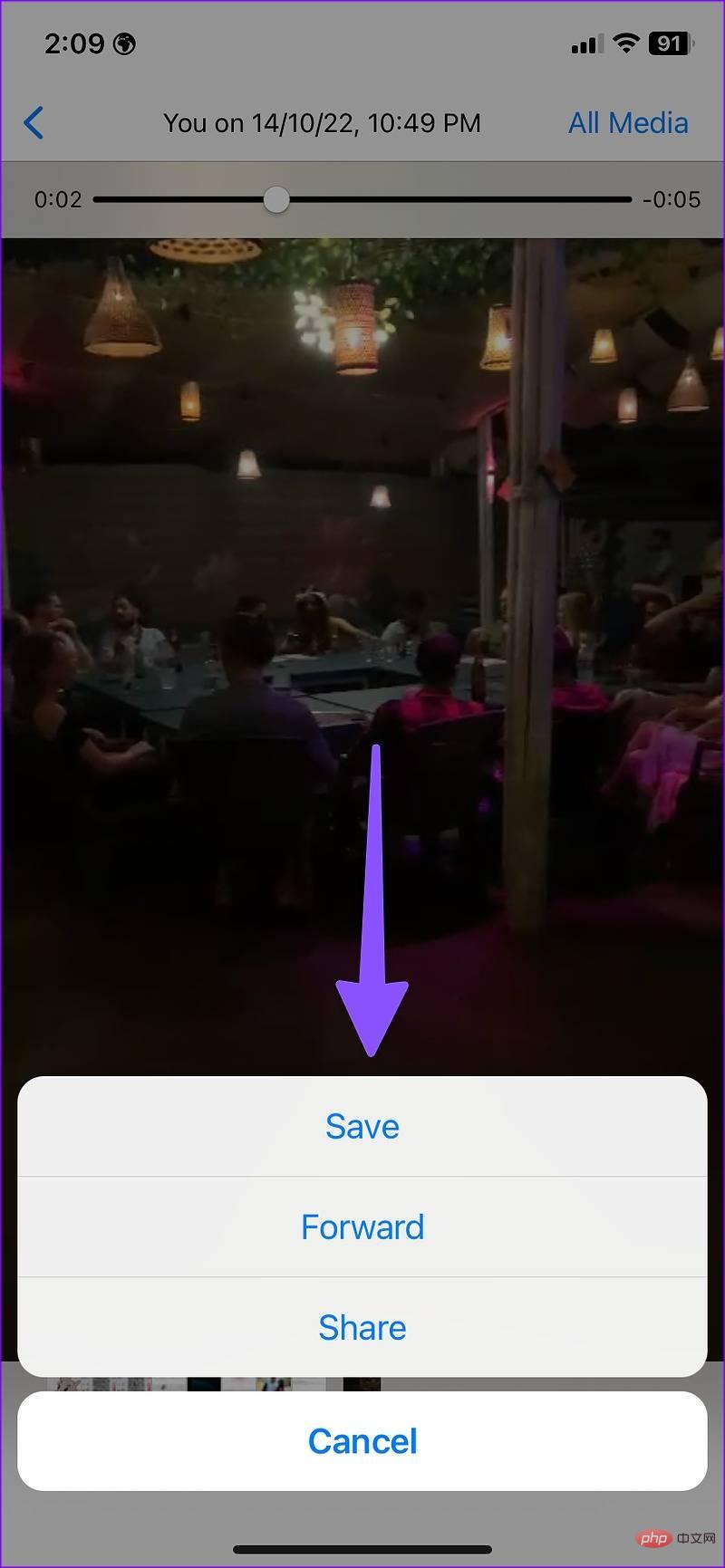
Lors de nos tests, WhatsApp a réduit une vidéo de 70 Mo à 1,5 Mo. Cela montre également l’énorme compression appliquée par WhatsApp lors du transfert de vidéos. C'est très efficace et ne nécessite pas de télécharger des applications tierces depuis l'App Store pour faire le travail.
Ce qui précède est le contenu détaillé de. pour plus d'informations, suivez d'autres articles connexes sur le site Web de PHP en chinois!

